发布时间:2017-08-29 17: 51: 18
小黄人是电影《神偷奶爸》中的角色,是一种黄色胶囊状生物,而在小黄人的自传片《小黄人大眼萌》中,小黄人是亿万年前单细胞进化的生物,小黄人的历史至少可追溯到恐龙时期。这不,以凯文为首的四个小黄人成立了一个Banana乐队,现在就让小编用Movie Studio带大家认识不一样的小黄人吧。
视频:小黄人Banana的正确打开方式
1.视频素材

图1:小黄人
以小黄人为主题的视频,肯定是要选择我们的凯文四人乐队啦,另外小编还找了一些小黄人的其他剧情视频片段,方便视频剪辑中的使用。这些视频可以在一些视频网站下载到,资源很多。
2.音乐素材
选取的音乐是一首日文歌:secret base ~君がくれたもの,想必很多小伙伴应该也听过。由于这首歌的时长较长,制作视频需要较多时间,大家也可以根据自己视频的风格自行选取歌曲类型。
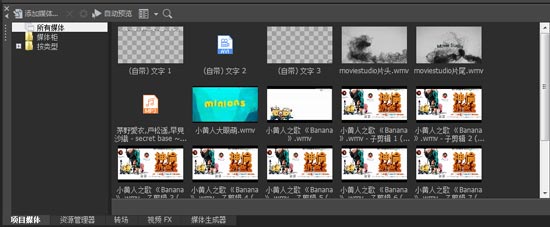
图2:导入项目媒体
将我们找到的所有素材先放置到Movie Studio左上角的项目媒体工作区中(注意:视频格式最好转换为.wmv格式,其他格式可能无法识别)
所有素材导入完成后,就需要我们开始进行视频的制作了。
1.裁剪素材
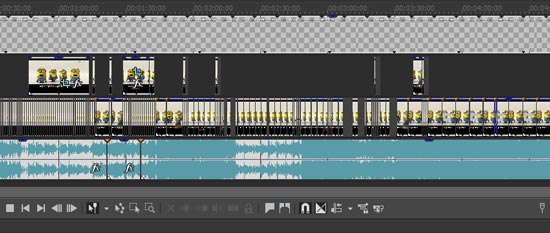
图3:裁剪视频素材
第一步要进行的就是对素材的裁剪,由于小编做的视频是选取的一整首歌曲的长度,所以音乐素材就不需要裁剪了,但是视频素材的裁剪工作量是很大的,原版的小黄人唱Banana视频时长很短,所以需要叠加一些片段来同步整首歌的时长。(注意:若想给素材添加视频特效,需要在裁剪之前加好)
裁剪方法很简单,按“S”键就可以将一个视频一分为二,想要提取哪个片段,就在这个片段的头尾分别按“S”键,你想要的那段素材就可以“拿”下来了。由于裁剪的工作量较大,大家还需沉下气来,耐心制作。
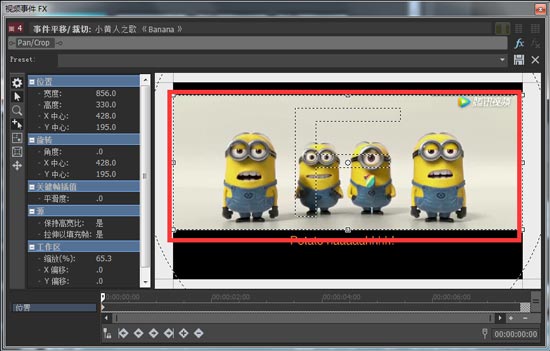
图4:裁切视频素材
除了需要裁剪之外,你也可以选择裁切素材,让每一个小黄人单独“上镜”,具体的裁切方法可以参考:Movie Studio裁切的使用技巧。另外不能移动到窗口边缘的使用“工具”——“视频”——“轨道运动”即可。
2.添加字幕
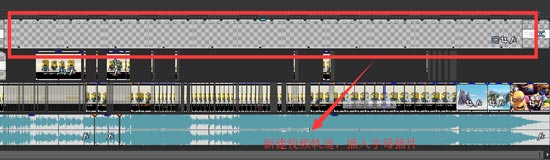
图5:插入字幕插件
设置好素材的格式之后,可以先选择添加字幕和文字,方便待会一起加转场效果。在视频素材所在轨道上方新建一个视频轨道,选择左上角媒体生成器中的任意字幕文字插件,拖动到新建的视频轨道上,调整好字幕的长度。
但是歌词数量巨大,有耐心的小伙伴也可以给视频加上歌词,小编这里只加了两个字幕文字插件。
3.添加转场效果
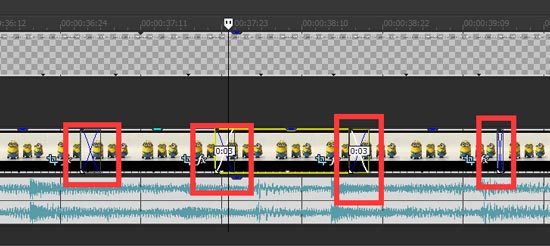
图6:重叠素材片段
这里值得提醒的是,尽量不要给很短的视频片段添加转场效果,转场动画可能会覆盖大部分的视频内容,所以小编在这里只是将每个片段重合一部分,防止出现黑屏,给字幕插件添加了转场效果。
操作完成后就可以渲染结束了,具体渲染方法大家可以下载Movie Studio亲自尝试体验。
本文为原创,转载请注明网址:http://www.vegaschina.cn/anli/xhr-yd.html。
展开阅读全文
︾